一瞬で日時を取得するKeyboard Maestroのタイムスタンプ機能についてまとめる
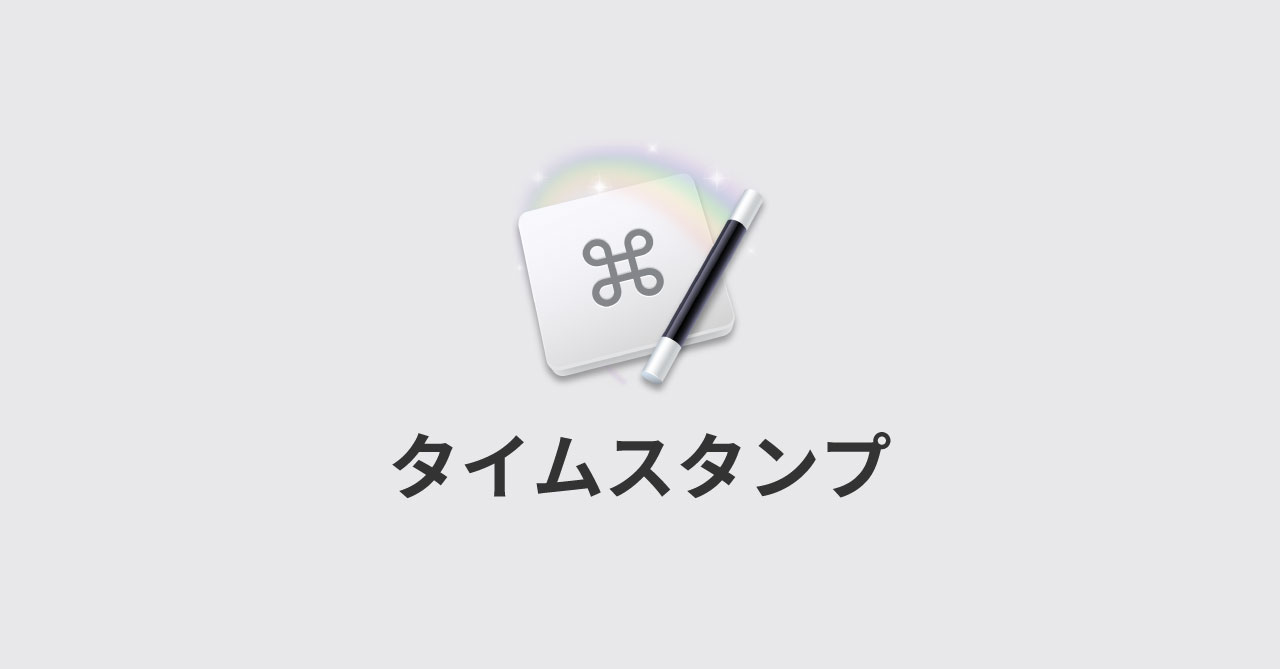
Keyboard Maestroには、タイムスタンプを生成する機能があります。
ファイル名やメモのタイトルなど、ファイルを保存する時などに、一瞬でタイムスタンプが入力できるので非常に便利です。
今回はそんなタイムスタンプ機能について細かくまとめておきます。
タイムスタンプの仕組み
タイムスタンプには下記の4種類の情報があり、それらを%記号で区切って1つのタイムスタンプとして表現します。
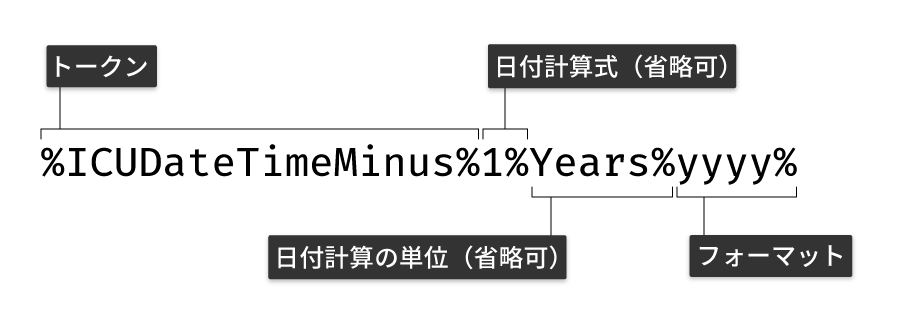
- トークン:タイムスタンプの最初に入力。日付の計算をするかどうかや、Mac標準の時刻を使うかどうかなどもここに記述
- 日付計算式:
%ICUDateTimeMinus%か%ICUDateTimePlus%を使っている場合は、現在の日時から計算した数だけ前後したタイムスタンプを取得できる - 日付計算の単位:「日付計算式」で入力した値の単位を設定
- フォーマット:タイムスタンプなどでよく見かける「yyyy/MM/dd」などのフォーマットを入力する
日付計算式と日付計算の単位に関しては省略が可能です。
また、フォーマット部分に関しては、%LongDate%など一部トークンによっては省略されます。
トークン一覧
日付に関するトークンは下記の通りです。
| トークン | 内容 | 備考 |
|---|---|---|
| %ICUDateTime% | 基本となるトークン、現在の日付と時刻を取得する | |
| %ICUDateTimeFor% | 日付の計算をして、過去や未来の日付と時刻を取得する | 負の値になると過去、正の値になると未来になる |
| %ICUDateTimeMinus% | 日付の計算をして、過去の日付と時刻を取得する | |
| %ICUDateTimePlus% | 日付の計算をして、未来の日付と時刻を取得する | |
| %LongDate% | [システム環境設定]→[言語と地域]→[詳細]→[日付]の「すべて:」が適用 | 設定を変えていないと、英語圏のデフォルトが適用される |
| %LongTime% | [システム環境設定]→[言語と地域]→[詳細]→[時刻]の「中:」が適用 | |
| %NumberDate% | [システム環境設定]→[言語と地域]→[詳細]→[日付]の「短:」が適用 | |
| %ShortDate% | [システム環境設定]→[言語と地域]→[詳細]→[時刻]の「長」が適用 | 設定を変えていないと、英語圏のデフォルトが適用される |
| %ShortTime% | [システム環境設定]→[言語と地域]→[詳細]→[時刻]の「短:」が適用 |
%LongDate%から%ShortTime%までのトークンは、Macの[システム環境設定]→[言語と地域]→[詳細]内にある情報から引っ張ってきますが、そこの設定がデフォルトのままだと、英語圏のデフォルトフォーマットが優先して適用されてしまいます。
%ShortDate%なのに、時刻の「長:」からフォーマットを引っ張ってきたり、直感的ではないのと、Mac共通の設定なので他のアプリにも影響が出てしまうため、自分は使わないようにしています。
日付計算式の単位
日付計算式の単位として使えるものの一覧です。(単位を設定しないと、自動的に秒単位になります)
| 単位 | 意味 |
|---|---|
| Years | 年単位になる |
| Month | 月単位になる |
| Days | 日単位になる |
| Weeks | 週単位になる |
| Hours | 時間単位になる |
| Minutes | 分単位になる |
| Seconds | 秒単位になる |
タイムスタンプが使えるアクションの見分け方
タイムスタンプが使えるアクションは、主にアクションブロック内に「Insert Token」という文字が書かれているか、入力フォーム内に「T」と書かれた四角いアイコンがあれば使用できます。
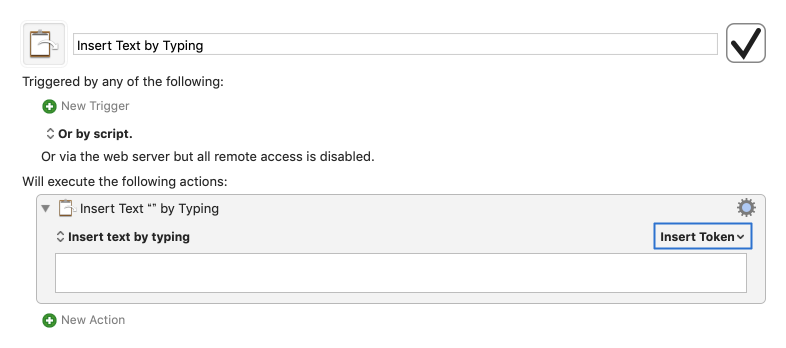
フォーマット
使用できるフォーマットをまとめました。コピペで使えるので参考にしてください。
ちなみに、結果は2019年7月9日の10時9分36秒を想定しています。
| 内容 | 入力 | 結果 | 備考 |
|---|---|---|---|
| 今年の西暦4桁 | %ICUDateTime%yyyy% | 2019 | yの数が3つ1つでも反応 |
| 今年の西暦下2桁 | %ICUDateTime%yy% | 19 | |
| 去年の西暦4桁 | %ICUDateTimeMinus%1%Years%yyyy% | 2018 | %1%の数字を変えれば数年前の西暦に変更可能 |
| 去年の西暦下2桁 | %ICUDateTimeMinus%1%Years%yy% | 18 | |
| 来年の西暦4桁 | %ICUDateTimePlus%1%Years%yyyy% | 2020 | |
| 来年の西暦下2桁 | %ICUDateTimePlus%1%Years%yy% | 20 | |
| 今月の数字2桁 (1〜9月は最初に0が付く) | %ICUDateTime%MM% | 07 | |
| 今月の数字1桁 (10〜12月は2桁になる) | %ICUDateTime%M% | 7 | |
| 今月を英語表記(3文字表示) | %ICUDateTime%MMM% | Jul | Jan / Feb / Mar / Apr / May / Jun / Jul / Aug / Sep / Oct / Nov / Dec |
| 今月を英語表記(全文表示) | %ICUDateTime%MMMM% | July | |
| 先月の数字2桁 | %ICUDateTimeMinus%1%Month%MM% | 06 | |
| 来月の数字2桁 | %ICUDateTimePlus%1%Month%MM% | 08 | |
| 今日の日付2桁 (1〜9日は最初に0が付く) | %ICUDateTime%dd% | 09 | |
| 今日の日付1桁 (1〜9日以外は2桁になる) | %ICUDateTime%d% | 9 | |
| 今年に入ってから今日までの日数 | %ICUDateTime%DD% | 190 | Dの数に応じて最低何桁か設定できる |
| 昨日の日付2桁 | %ICUDateTimeMinus%1%Days%dd% | 08 | |
| 明日の日付2桁 | %ICUDateTimePlus%1%Days%dd% | 10 | |
| 1週間前の日付2桁 | %ICUDateTimeMinus%1%Weeks%dd% | 02 | |
| 1週間後の日付2桁 | %ICUDateTimePlus%1%Weeks%dd% | 16 | |
| 今日の曜日を英語表記(3文字表示) | %ICUDateTime%EEE% | Tue | |
| 今日の曜日を英語表記(全文表示) | %ICUDateTime%EEEE% | Tuesday | |
| 今日の曜日を数字表記 | %ICUDateTime%e% | 3 | 日曜日を1、土曜日を7として数字が入力される eの数に応じて最低何桁か設定できる |
| 昨日の曜日を英語表記(3文字表示) | %ICUDateTimeMinus%1%Days%EEE% | Mon | |
| 昨日の曜日を英語表記(全文表示) | %ICUDateTimeMinus%1%Days%EEEE% | Monday | |
| 明日の曜日を英語表記(3文字表示) | %ICUDateTimePlus%1%Days%EEE% | Wed | |
| 明日の曜日を英語表記(全文表示) | %ICUDateTimePlus%1%Days%EEEE% | Wednesday | |
| 今の時間2桁を12時間表記 (1〜9時は最初に0が付く) | %ICUDateTime%hh% | 10 | 深夜0時は12、日中12時も12になる |
| 今の時間1桁を12時間表記 (10〜12時は2桁になる) | %ICUDateTime%h% | 10 | |
| 今の時間2桁を24時間表記 (1〜9時は最初に0が付く) | %ICUDateTime%HH% | 10 | 深夜0時は0、日中12時は12になる |
| 今の時間1桁を24時間表記 (10〜23時は2桁になる) | %ICUDateTime%H% | 10 | |
| 1時間前の時間2桁を24時間表記 | %ICUDateTimeMinus%1%Hours%HH% | 09 | |
| 1時間後の時間2桁を24時間表記 | %ICUDateTimePlus%1%Hours%HH% | 11 | |
| 今の分を2桁表記 (1〜9分は最初に0が付く) | %ICUDateTime%mm% | 09 | 60分は00で統一される |
| 今の分を1桁表記 (10〜59分は2桁になる) | %ICUDateTime%m% | 9 | |
| 10分前の分を2桁表記 | %ICUDateTimeMinus%10%Minutes%mm% | 59 | |
| 10分後の分を2桁表記 | %ICUDateTimePlus%10%Minutes%mm% | 19 | |
| 今の秒数を2桁表記 (1〜9秒は最初に0が付く) | %ICUDateTime%ss% | 36 | 60分は00で統一される |
| 今の秒数を1桁表記 (10〜59秒は2桁になる) | %ICUDateTime%s% | 36 | |
| 10秒前の秒数を2桁表記 | %ICUDateTimeMinus%10%Seconds%ss% | 26 | |
| 10秒後の秒数を2桁表記 | %ICUDateTimePlus%10%Seconds%ss% | 46 |
まとめ
このタイムスタンプ機能は工夫次第で色んなことができそうです。
- 今日の日付を入力
- 今日の日付付きのファイルを作成
- 曜日に応じて処理を変える
- 毎月1日になったら何か処理を行う
また、かなり前のnoteの記事ですが「今日の日付をショートカットキーで入力できるようにする」マクロの作り方に関してまとめていたりもするので、そちらも参考にしてみてください。



 Dropbox Ignore node_modulesを使って「node_modules」を「同期の無視」に追加する方法
Dropbox Ignore node_modulesを使って「node_modules」を「同期の無視」に追加する方法 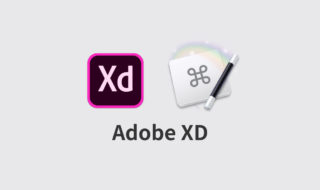 Adobe XD × Keyboard Maestroでここまでできる!ショートカットキーであらゆることを実現するマクロサンプル
Adobe XD × Keyboard Maestroでここまでできる!ショートカットキーであらゆることを実現するマクロサンプル 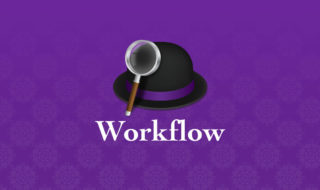 2019年時点で使っている便利なAlfredのWorkflowまとめ
2019年時点で使っている便利なAlfredのWorkflowまとめ 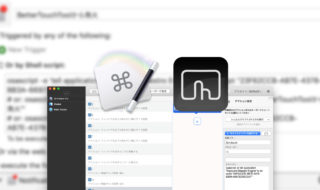 Keyboard Maestroでfnを使ったショートカットキーを設定したい場合は、BetterTouchToolを経由するのがオススメ
Keyboard Maestroでfnを使ったショートカットキーを設定したい場合は、BetterTouchToolを経由するのがオススメ  ATOKのクラウド推測変換やナントカ変換を使って、単語をラクで正確に変換する
ATOKのクラウド推測変換やナントカ変換を使って、単語をラクで正確に変換する  Alfredの1Password連携で、登録しているウェブサイトではなくアプリでログイン情報を開く方法
Alfredの1Password連携で、登録しているウェブサイトではなくアプリでログイン情報を開く方法 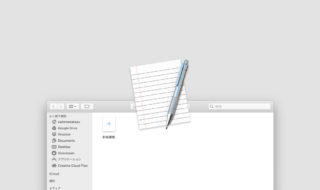 テキストエディタ.app起動時に表示されるダイアログボックスを非表示にする方法
テキストエディタ.app起動時に表示されるダイアログボックスを非表示にする方法 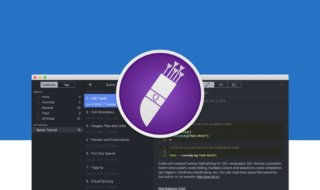 コード管理に特化したノートアプリ「Quiver」でコードの管理を行う
コード管理に特化したノートアプリ「Quiver」でコードの管理を行う 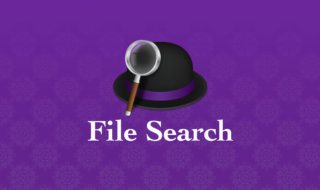 Alfred 4のファイル検索機能を使って、ファイルの操作を高速で行う方法
Alfred 4のファイル検索機能を使って、ファイルの操作を高速で行う方法  iTerm2で「Use System Window Restoration Setting」を設定しているとアラートが表示されて機能しない
iTerm2で「Use System Window Restoration Setting」を設定しているとアラートが表示されて機能しない  Google Chromeのサイト内検索(カスタム検索)機能を別のプロファイルに移行する方法
Google Chromeのサイト内検索(カスタム検索)機能を別のプロファイルに移行する方法  iPadで入力モードを切り替えずに数字や記号をすばやく入力する方法
iPadで入力モードを切り替えずに数字や記号をすばやく入力する方法  iPhoneやiPadでYouTubeの再生速度を3倍速や4倍速にする方法
iPhoneやiPadでYouTubeの再生速度を3倍速や4倍速にする方法  Keynoteで有効にしているはずのフォントが表示されない現象
Keynoteで有効にしているはずのフォントが表示されない現象  MacのKeynoteにハイライトされた状態でコードを貼り付ける方法
MacのKeynoteにハイライトされた状態でコードを貼り付ける方法  AirPodsで片耳を外しても再生が止まらないようにする方法
AirPodsで片耳を外しても再生が止まらないようにする方法  iTerm2でマウスやトラックパッドの操作を設定できる環境設定の「Pointer」タブ
iTerm2でマウスやトラックパッドの操作を設定できる環境設定の「Pointer」タブ  DeepLで「インターネット接続に問題があります」と表示されて翻訳できないときに確認すること
DeepLで「インターネット接続に問題があります」と表示されて翻訳できないときに確認すること  Ulyssesの「第2のエディタ」表示を使って2つのシートを横並びに表示する
Ulyssesの「第2のエディタ」表示を使って2つのシートを横並びに表示する  1つのノートアプリにすべて集約するのをやめた理由|2025年時点のノートアプリの使い分け
1つのノートアプリにすべて集約するのをやめた理由|2025年時点のノートアプリの使い分け  Notionログイン時の「マジックリンク」「ログインコード」をやめて普通のパスワードを使う
Notionログイン時の「マジックリンク」「ログインコード」をやめて普通のパスワードを使う  AlfredでNotion内の検索ができるようになるワークフロー「Notion Search」
AlfredでNotion内の検索ができるようになるワークフロー「Notion Search」  Gitで1行しか変更していないはずのに全行変更した判定になってしまう
Gitで1行しか変更していないはずのに全行変更した判定になってしまう  Macでアプリごとに音量を調節できるアプリ「Background Music」
Macでアプリごとに音量を調節できるアプリ「Background Music」  Macのターミナルでパスワード付きのZIPファイルを作成する方法
Macのターミナルでパスワード付きのZIPファイルを作成する方法  MacBook Proでディスプレイのサイズ調整をして作業スペースを広げる
MacBook Proでディスプレイのサイズ調整をして作業スペースを広げる  SteerMouseの「自動移動」機能で保存ダイアログが表示されたら自動でデフォルトボタンへカーソルを移動させる
SteerMouseの「自動移動」機能で保存ダイアログが表示されたら自動でデフォルトボタンへカーソルを移動させる  iPhoneでタッチが一切効かなくなった場合に強制再起動する方法
iPhoneでタッチが一切効かなくなった場合に強制再起動する方法